 La función de pegar en los productos de Microsoft Office es probablemente la más utilizada junto a la copia. Algunas sugerencias de los usuarios fueron aceptadas e incorporadas al desarrollo de Office 2010. Principalmente hubo problemas al insertar contenido en tablas de Excel, ya que no solo se debe copiar el contenido mostrado, sino también las fórmulas y otros valores. Los cambios se muestran aquí una vez en Excel 2010.
La función de pegar en los productos de Microsoft Office es probablemente la más utilizada junto a la copia. Algunas sugerencias de los usuarios fueron aceptadas e incorporadas al desarrollo de Office 2010. Principalmente hubo problemas al insertar contenido en tablas de Excel, ya que no solo se debe copiar el contenido mostrado, sino también las fórmulas y otros valores. Los cambios se muestran aquí una vez en Excel 2010.
Para probar la nueva función de pegado, primero se debe copiar algo.
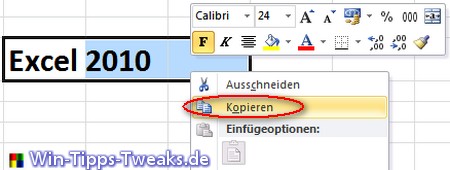
Ahora ponte uno drei diferentes opciones para elegir insertar algo.
- El botón Insertar
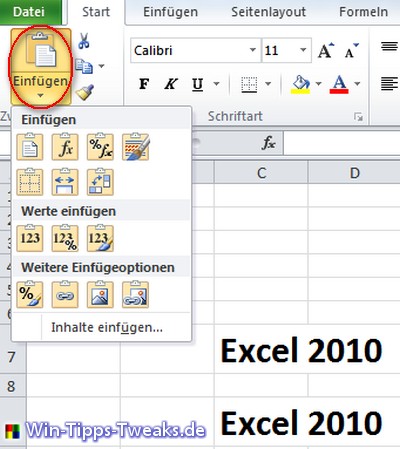
- El boton derecho del raton
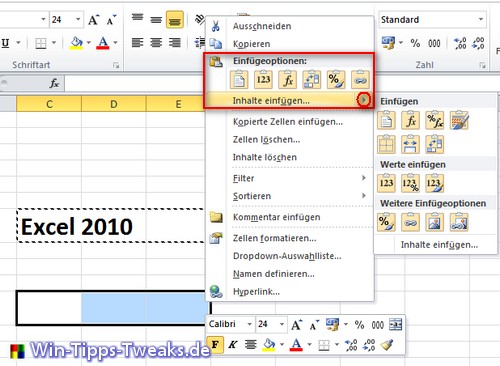
- Ctrl + V

Los nuevos símbolos, que la función de inserción organiza en tres grupos, se notan inmediatamente. En los predecesores de Excel, estos estaban ocultos en numerosos submenús. Además, se nota que al pasar por las funciones individuales con el botón Cursor*, se muestra una vista previa en tiempo real, como al seleccionar el tamaño de fuente.
Estos se encuentran entre los tres grupos de la función de inserción Insertar, Insertar valores y Más opciones de inserción. Estos se explican de nuevo con más detalle aquí. (de arriba a la izquierda a abajo a la derecha)
Insertar
- Inserta los valores y todo el formato en la nueva posición.
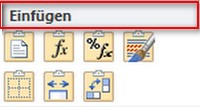
- Inserta solo los valores de los datos de origen sin formatear.
- Acepta los valores y formatos numéricos de los datos de origen.
- Adopta los valores y el formato de los datos de origen.
- Conserva el formato, pero se eliminan los marcos.
- También toma el control del ancho de columna de los datos de origen.
- Transpone las celdas a copiar.
Insertar valores
- Acepta solo los valores.
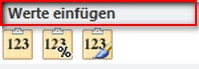
- Acepta los valores y formatos numéricos.
- Acepta los valores y todo el formato de la fuente.
Más opciones de inserción
- Solo asume el formateo del área de origen.
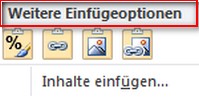
- Inserta vínculos a los datos de origen como una fórmula.
- Inserta una imagen, es decir, una captura de pantalla del área de origen.
- Inserta una imagen de los datos de origen vinculados mediante una fórmula.
| Transparencia: | Este artículo puede contener enlaces de afiliados. Estos conducen directamente al proveedor. Si se realiza una compra a través de este, recibimos una comisión. ¡No hay costos adicionales para ti! Estos enlaces nos ayudan a refinanciar el funcionamiento de win-tipps-tweaks.de. |
Este consejo proviene de www.win-tipps-tweaks.de
© Derechos de autor Michael Hille
advertencia:
El uso incorrecto del Editor del Registro o sus sugerencias puede causar problemas graves en el sistema que pueden requerir que reinstale su sistema operativo. La manipulación de los archivos de registro y el uso de los consejos son responsabilidad suya.


